 [삼]
Microsoft Excel에 텍스트를 복사 할 때는 때때로 불필요한 공백과 같이 제거하는 것을 선호하는 문자가 있습니다. 수동 으로이 작업을 제거하는 대신 트림 기능을 사용하여 수행 할 수 있습니다.
[삼]
Microsoft Excel에 텍스트를 복사 할 때는 때때로 불필요한 공백과 같이 제거하는 것을 선호하는 문자가 있습니다. 수동 으로이 작업을 제거하는 대신 트림 기능을 사용하여 수행 할 수 있습니다.
트림 기능은 무엇입니까?
[삼] TRIM은 특정 텍스트 문자열 또는 텍스트가 포함 된 셀에서 추가 공백을 제거하는 매우 간단한 Microsoft Excel 기능으로 단어간에 단일 공간 만 남습니다. [삼] 예를 들어 Excel의 셀에 다음과 같은 텍스트 문자열이 포함되어 있다고 가정 해 봅시다.이것은 텍스트 문자열입니다.[삼] 이 문자열 자체에는 각 단어간에 단일 공백이 들어 있습니다. 그러나 첫 번째 단어 (예 : ") 앞에 텍스트 문자열에 추가 공간이있는 경우 텍스트 문자열입니다.") 또는 단어 사이에 여러 개의 공백이있는 경우 텍스트 문자열입니다. "), 트림 기능을 사용하여이를 제거 할 수 있습니다. [삼] 이 작업을 수동으로 수행 할 수있는 동안 다듬기를 사용하면 많은 데이터 세트에서 불필요한 공백을 빠르게 제거 할 수 있으므로 프로세스에서 시간을 절약 할 수 있습니다. [삼] 그러나 한계가 하나 있습니다. 트림이 제거합니다 ascii. 대부분의 텍스트에서 사용되는 표준 공간 문자 인 텍스트 문자열에서 공백 문자 (십진 값 32). [삼] 이 예외는 유니 코드가 아닌 공간 문자 (소수 값 160)가 종종 공백에 사용되는 웹 페이지의 텍스트입니다. 트림 이이 기능을 제거하지 않으므로이 문자가 텍스트에 있으면 수동으로 제거해야합니다. [삼] 관련된: ANSI 및 유니 코드와 같은 문자 인코딩은 무엇이며 어떻게 다른가요?
Microsoft Excel에서 트림 기능을 사용하는 방법
[삼] Excel에서 트림 기능을 사용하는 방법을 이해하는 데 도움이되도록 샘플 데이터를 사용하여 새 수식에 적용하기위한 두 가지 주요 방법을 탐색 할 것입니다. [삼] 트림을 사용하여 수식을 만드는 경우, 텍스트 자체만이 단일 인수 만 있습니다. 이는 텍스트가 포함 된 셀에 대한 수식 또는 셀 참조 텍스트 일 수 있습니다. [삼] 예를 들어, 다음 수식은 트림을 사용하여 셀 A2에서 불필요한 공백 문자를 제거합니다. 이 수식을 직접 사용하려면 "A2"를 직접 교체하십시오.= 트림 (A2)[삼]
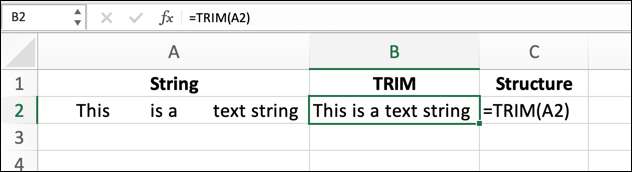 [삼]
텍스트 문자열에서 텍스트 문자열에서 추가 공간을 직접 제거하려면 다음 수식을 사용하여 예제 문자열을 자신의 텍스트로 바꿉니다.
[삼]
텍스트 문자열에서 텍스트 문자열에서 추가 공간을 직접 제거하려면 다음 수식을 사용하여 예제 문자열을 자신의 텍스트로 바꿉니다.
= 트림 ( "이 텍스트 문자열에는 불필요한 공백이 포함되어 있습니다")[삼]
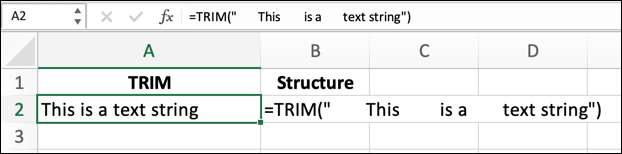 [삼]
앞에서 언급했듯이 트림은 텍스트 문자열에서 추가 ASCII 공간 문자 (소수점 32)를 제거하도록 설계되었습니다. 여전히 불필요한 공백을 보이는 경우에는 텍스트의 비 침입 공간 문자 (유니 코드 10 진수 값 160)로 인해 발생할 수 있습니다.
[삼]
트림은 이들을 지원하지 않으므로 사용하기를 원하는 경우 텍스트 에서이 문자를 수동으로 확인하고 제거해야합니다.
[삼]
앞에서 언급했듯이 트림은 텍스트 문자열에서 추가 ASCII 공간 문자 (소수점 32)를 제거하도록 설계되었습니다. 여전히 불필요한 공백을 보이는 경우에는 텍스트의 비 침입 공간 문자 (유니 코드 10 진수 값 160)로 인해 발생할 수 있습니다.
[삼]
트림은 이들을 지원하지 않으므로 사용하기를 원하는 경우 텍스트 에서이 문자를 수동으로 확인하고 제거해야합니다.







